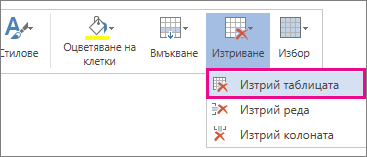Използвайте инструменти за таблица, за да изтриете бързо таблица в Word за уеб.
-
Ако все още не сте в изглед за редактиране, щракнете върху Редактиране на документ , за Word за уеб редактирате в Word за уеб.
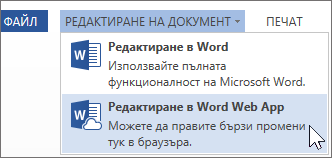
-
Щракнете върху произволно място в таблицата, за да отворите инструменти за таблица.
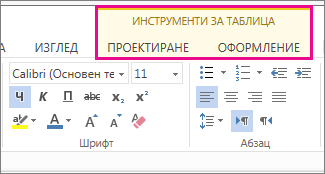
-
Щракнете върху оформление , за > изтриете таблица.
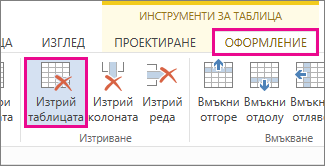
Съвет: Друг бърз начин за изтриване на таблица е да изберете съдържанието на която и да е клетка. Когато изскачащото меню се отвори, щракнете върху изтриване > Изтриване на таблица.